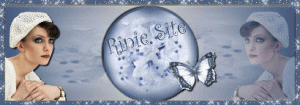
Merci Rinie de m’avoir donnée, en exclusivité,
l’autorisation de traduire vos tutoriels

Le tutoriel original ICI
Ne pas oublier d’effacer la signature avant de coller le tube

Filtres utilisés
Medhi/Wavy Lab 1.1 / Sorting Tiles
Simple/Diamonds/Top Left Mirror/Left Right Wrap
Alien Skin Eye candy 5- Impact/Glass
Flaming Pear/Flood
Couleurs utilisées

1
Mettre les couleurs dans la palette Styles et Textures
Ouvrir le calque RB alpha-Beauty
Dupliquer – Fermer l’original
2
Effets – Modules Externes – Medhi/Wavy Lab 1.1

Puis Sorting Tiles

3
Modules externes – Simple/Diamonds
Puis
Top Left Mirror
Puis
Left Right Wrap
4
Sélections -Charger une sélection – A partir du canal alpha
Charger la sélection 1

(Toutes les sélections se chargeront à l’identique)
Transformer la sélection en calque
5
Effets- Effets de Textures – Stores – Couleur ARP

6
Effets – Effets 3D – Ombre portée = 0/0/80/20/noir
Quitter la sélection
Mode du calque = Multiplier
Opacité à 80
7
Charger la sélection 2
Nouveau calque raster
Verser la couleur ARP
8
Effets de Textures – Stores – Couleur AVP

Quitter la sélection
Opacité à 50
9
Activer le raster 1
Dupliquer le calque
Effets de textures stores en mémoire
10
Copier et coller comme nouveau calque le tube vase
Image- Redimensionner à 80% - Tous les calques non coché
Placer + ou – comme ceci 
Fusionner avec le calque en dessous
Réorganiser vers le haut
11
Effets – Effets 3D – Biseautage intérieur
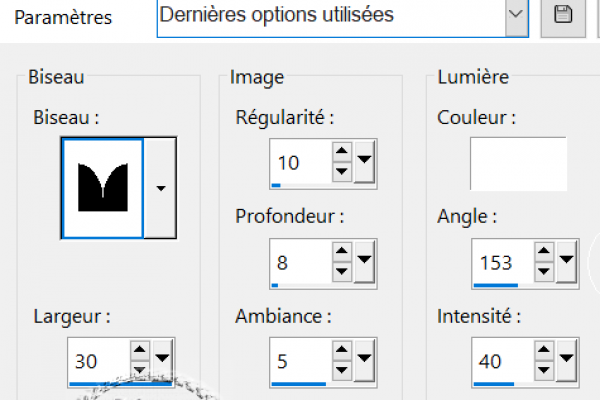
Image – Redimensionner à 35%
12
Effets – Effets d’image – Décalage = 130/-130

Votre travail ressemble à ceci

13
Modules externes – Alien Skin Eye candy 5- Impact/Glass
Dans l’onglet Setting choisir Clear

Dans l’onglet Basic vérifier les paramètres

13
Modules externes- Flaming Pear/Flood
1 clic sur la flèche rouge
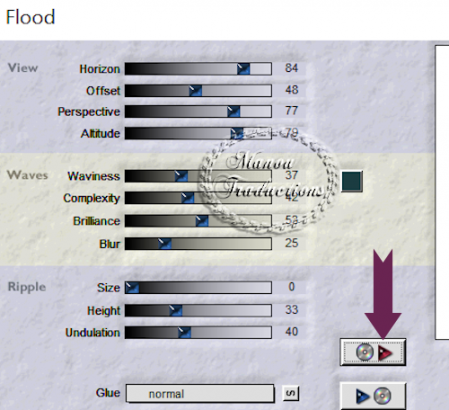
Rechercher le preset

Ok
14
Activer le raster 1
Coller à nouveau le tube vase
Mode du calque = Lumière douce
15
Activer le raster 1
Charger la sélection 3
Nouveau calque raster – Verser la couleur ARP
Quitter la sélection
Effets de Textures – Mosaïque antique
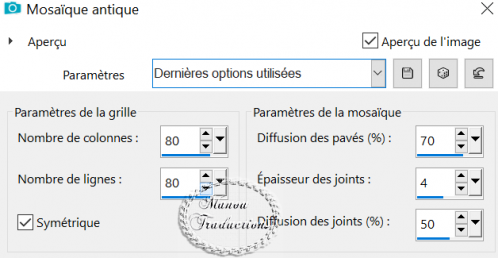
16
Nouveau calque raster
Verser la couleur ARP
Réorganiser en bas de la pile
Activer le raster 1
Opacité à 80
COPIER
Vérifier l’emplacement de vos calques, les modes et opacités

Fusionner tous
17
Image – Ajouter des bordures - Symétrique coché
2 px AVP
Sélections – Sélectionner tout
Ajouter des bordures- 45px ARP
Sélections – Inverser
Coller dans la sélection
Réglage – flou – Flou gaussien à 5
Effets stores – Mêmes valeurs
Couleur AVP – Horizontal coché
18
Sélections – Inverser
Ombre portée en mémoire
Quitter la sélection
19
Ajouter des bordures – 1 px AVP
Sélectionner tout
Ajouter des bordures- 25px ARP
Sélections – Inverser
Ombre portée en mémoire en changeant la couleur pour AVP
Quitter la sélection
20
Copier et coller le tube personnage
Redimensionner à 95%
Placer sur la gauche
Ombre portée = 8/15/80/25/noir
Fusionner tous
21
Ajouter des bordures – 1 px AVP
22
Signer – Fusionner tous
Redimensionner à 640 px de large (Facultatif
Enregistrer en jpg
Crédits
Ce tutoriel a été conçu et écrit par Rinie et lui appartient
La traduction est la propriété de Manoucrea
Il est interdit de les recopier et de les diffuser sur le net
de les proposer sur un groupe sans autorisation préalables
Tubes : Syl